AdGuard DNS - это удобный способ защитить ваше домашнее сетевое подключение от нежелательной рекламы, вредоносных программ и взломов. Использование AdGuard DNS на вашем роутере позволяет защитить все подключенные устройства одновременно, без необходимости устанавливать приложение на каждый из них.
Настройка AdGuard DNS на роутере довольно проста и займет несколько минут вашего времени. Вам понадобится доступ к панели управления роутера и некоторые базовые знания о его настройках. Эта подробная инструкция поможет вам шаг за шагом настроить AdGuard DNS на вашем роутере.
Шаг 1: Откройте веб-браузер на компьютере, подключенном к роутеру, и введите IP-адрес роутера в адресной строке. Обычно это 192.168.1.1 или 192.168.0.1. Нажмите клавишу Enter, чтобы открыть панель управления роутера.
Шаг 2: Войдите в систему администрирования роутера, используя свои учетные данные, такие как имя пользователя и пароль. Если вы никогда не изменяли эти данные, проверьте их в документации к роутеру или обратитесь к производителю.
Шаг 3: Найдите настройку DNS в панели управления роутера. Это может быть раздел под названием "Настройки сети" или "Интернет". Обычно вы можете найти настройку DNS вкладке DHCP или LAN.
Шаг 4: Введите IP-адреса AdGuard DNS в поля DNS-сервера. Он может выглядеть как "176.103.130.130" и "176.103.130.131". Не забудьте сохранить изменения, нажав кнопку "Применить" или "Сохранить".
Теперь ваш роутер настроен для использования AdGuard DNS. Он будет автоматически блокировать нежелательную рекламу и защищать вас от вредоносных программ и взломов. Вы можете проверить его работу, посетив веб-сайт для тестирования DNS.
Что такое AdGuard DNS?

Преимущества использования AdGuard DNS включают:
- Блокировку рекламы: сервис автоматически отфильтровывает рекламные баннеры, всплывающие окна и другие виды рекламы на посещаемых вами сайтах;
- Защиту от вредоносных сайтов: AdGuard DNS блокирует доступ ко множеству вредоносных и опасных для компьютера сайтов, предотвращая возможные атаки и инфицирование системы;
- Контроль доступа к сайтам: благодаря настройке фильтров, вы можете ограничивать доступ детей к определенным категориям веб-сайтов;
- Повышенную скорость загрузки: блокируя рекламу и нежелательные элементы, AdGuard DNS ускоряет загрузку веб-страниц и снижает нагрузку на интернет-соединение.
Использование AdGuard DNS можно настроить не только на компьютере или мобильном устройстве, но и на роутере, что позволяет применять его фильтры ко всем подключенным устройствам в сети.
Почему настраивать AdGuard DNS на роутере?

Достоинства настройки AdGuard DNS на роутере:
- Блокировка рекламы на всех устройствах в вашей сети, включая смартфоны, планшеты, ноутбуки, телевизоры и игровые приставки. Вы и ваша семья сможете наслаждаться веб-серфингом без раздражающих всплывающих окон и назойливых баннеров.
- Защита от вредоносных сайтов, фишинговых атак и онлайн-угроз. AdGuard DNS предупредит вас о попытках обмана и блокирует доступ к вредоносным сайтам, защищая вашу семью от потенциальных угроз безопасности.
- Фильтрация контента и контроль доступа к сайтам. Вы сможете ограничить доступ к определенным сайтам или категориям контента, защищая своих детей от неуместного материала.
- Простая настройка и независимость от устройств. Распространяя настройки AdGuard DNS на роутере, вы получаете защиту всей сети целиком, без необходимости настройки каждого устройства отдельно.
Как вы видите, настройка AdGuard DNS на роутере имеет ряд преимуществ и помогает создать безопасную и комфортную среду для интернет-пользования в вашей семье.
Шаг 1: Вход в настройки роутера

Первым шагом для настройки AdGuard DNS на роутере необходимо войти в настройки самого роутера. Это можно сделать, следуя простым инструкциям:
- Откройте любой веб-браузер на своем компьютере или устройстве, подключенном к роутеру.
- Введите IP-адрес своего роутера в адресной строке браузера. Обычно это адрес 192.168.0.1 или 192.168.1.1, однако, в зависимости от бренда и модели вашего роутера, адрес может отличаться.
- После ввода IP-адреса нажмите клавишу "Enter" на клавиатуре или нажмите кнопку "Вход", "Enter" или "ОК" на экране.
- Вы должны увидеть страницу авторизации, где вам нужно будет ввести имя пользователя и пароль для доступа к настройкам роутера. Обычно имя пользователя и пароль по умолчанию указаны на наклейке на задней панели роутера. Если вы не знаете эти данные, обратитесь к документации к роутеру или свяжитесь с производителем.
- После ввода правильных данных нажмите кнопку "Войти" или "OK". Если данные были введены правильно, вы будете перенаправлены на страницу настроек роутера.
Как только вы вошли в настройки роутера, вы можете переходить к следующему шагу настройки AdGuard DNS.
Как войти в настройки роутера?

Доступ к настройкам роутера предоставляет возможность пользователю изменять различные параметры и конфигурации устройства. Чтобы войти в настройки роутера, следуйте инструкции:
- Откройте любой веб-браузер на своем компьютере или устройстве.
- В адресной строке браузера введите IP-адрес своего роутера. Обычно это адрес 192.168.0.1 или 192.168.1.1, но в некоторых случаях адрес может быть другим. Если точного IP-адреса не знаете, проверьте его в документации к роутеру или на его корпусе.
- Нажмите клавишу Enter или перейдите по указанному адресу.
- Откроется страница входа в настройки роутера, на которой вам будет необходимо ввести логин и пароль. Если у вас никогда не было доступа к этой странице, возможно, пароль стоит по умолчанию. Панель администратора часто имеет логин "admin" и пароль "password". Однако, для более безопасного доступа, рекомендуется изменить пароль после первого входа.
- После ввода логина и пароля, вы будете перенаправлены на страницу настроек роутера, где сможете изменять и конфигурировать различные параметры и функции.
Заблокированный доступ к настройкам роутера может потребовать помощи со стороны интернет-провайдера или системного администратора.
Шаг 2: Настройка DNS на роутере

После успешной входя в настройки роутера, необходимо найти раздел, отвечающий за настройку DNS. Местоположение этого раздела может варьироваться в зависимости от модели роутера, поэтому убедитесь, что вы прочитали инструкцию, поставляемую с вашим устройством.
После нахождения раздела настроек DNS, введите следующие значения:
| Поле | Значение |
|---|---|
| Primary DNS | 176.103.130.130 |
| Secondary DNS | 176.103.130.131 |
После ввода значений DNS сохраните изменения и перезапустите роутер, чтобы применить новые настройки. Теперь ваш роутер будет использовать AdGuard DNS для фильтрации и блокировки нежелательного интернет-трафика.
Что такое DNS и как его настроить?

Настройка DNS на роутере позволяет влиять на то, как роутер обрабатывает DNS-запросы от устройств, подключенных к сети. Это особенно полезно при использовании сервисов, таких как AdGuard DNS, которые обеспечивают блокировку нежелательных рекламных и вредоносных сайтов.
Настройка DNS на роутере может быть выполнена следующим образом:
- Войдите в панель управления роутером, обычно достижимую через адрес веб-интерфейса.
- Найдите раздел, связанный с настройкой сети или интернет-соединения.
- Найдите опцию для настройки DNS-сервера и выберите ее.
- Укажите IP-адрес сервера DNS, который вы хотите использовать. Например, для настройки AdGuard DNS, используйте IP-адресы 94.140.14.14 и 94.140.15.15.
- Сохраните изменения и перезагрузите роутер.
После настройки DNS на роутере все устройства, подключенные к этой сети, будут использовать выбранный DNS-сервер для обработки запросов. Это позволит блокировать нежелательные рекламные и вредоносные сайты, улучшая безопасность и общий опыт работы в Интернете.
Какие DNS-сервера использовать?

AdGuard предоставляет два основных DNS-сервера:
1. AdGuard DNS обычный сервер. Он предназначен для использования на всех типах интернет-соединений и предоставляет стандартный набор фильтров против нежелательного контента.
2. AdGuard DNS с расширенными фильтрами. Этот DNS-сервер предназначен для продвинутых пользователей, которые хотят получить наивысший уровень блокировки нежелательного контента. Он использует расширенные фильтры и блокирует даже самый сложный и неприятный контент.
Выбор DNS-сервера зависит от индивидуальных предпочтений пользователя. Если вы хотите обычную защиту от нежелательного контента, используйте AdGuard DNS обычный сервер. Если же вы хотите получить максимальную защиту, особенно при блокировке сложных и неприятных материалов, выберите AdGuard DNS с расширенными фильтрами.
В любом случае, настроив AdGuard DNS на вашем роутере, вы получите ряд преимуществ, таких как: блокировка рекламы, защита от вредоносных программ и безопасная фильтрация контента. Не забудьте проверить совместимость вашего роутера с AdGuard DNS и следовать инструкциям для его настройки.
Шаг 3: Подключение к AdGuard DNS
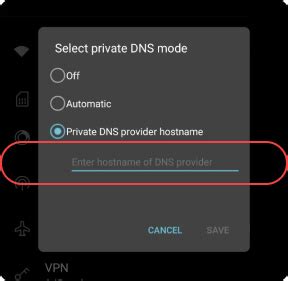
После того, как вы настроили роутер, перейдите к настройке подключения к AdGuard DNS.
1. Откройте веб-браузер на любом устройстве, подключенном к роутеру.
2. В адресной строке введите '192.168.0.1' (или IP-адрес вашего роутера) и нажмите Enter.
3. Введите имя пользователя и пароль для входа в панель управления роутера.
4. Найдите раздел сетевых настроек или DHCP-сервера.
5. Введите DNS-адреса AdGuard: '176.103.130.130' и '176.103.130.131'.
6. Сохраните изменения.
Ваш роутер теперь подключен к AdGuard DNS. Все устройства, подключенные к роутеру, автоматически получат блокировку рекламы и защиту от вредоносных сайтов.
Как настроить подключение к AdGuard DNS на роутере?

Настройка подключения к AdGuard DNS на роутере может быть очень полезной, поскольку она позволяет фильтровать нежелательную рекламу и защищать вашу сеть от вредоносных сайтов на уровне всей сети.
Для настройки подключения к AdGuard DNS на роутере необходимо выполнить следующие шаги:
| 1. | Откройте веб-интерфейс вашего роутера, введя его IP-адрес в адресной строке браузера. |
| 2. | Авторизуйтесь на роутере, используя административные учетные данные. |
| 3. | Найдите раздел настроек DNS или DHCP на странице роутера. |
| 4. | В поле "Предпочитаемый DNS-сервер" введите IP-адрес первичного сервера AdGuard DNS: 176.103.130.130 |
| 5. | В поле "Альтернативный DNS-сервер" введите IP-адрес вторичного сервера AdGuard DNS: 176.103.130.131 |
| 6. | Сохраните изменения и перезагрузите роутер. |
После выполнения этих шагов ваш роутер будет подключен к AdGuard DNS, и все устройства в вашей сети будут автоматически использовать его для фильтрации рекламы и защиты от вредоносных сайтов.
Обратите внимание, что процедура настройки может немного отличаться в зависимости от модели и производителя вашего роутера. Если у вас возникнут сложности, рекомендуется обратиться к документации или поддержке производителя роутера.
Проверка и применение настроек

После того как вы внесли все необходимые изменения в настройки роутера, настало время проверить и применить эти настройки.
Для начала, убедитесь, что вы подключены к вашему роутеру через Wi-Fi или с помощью кабеля Ethernet. Затем откройте любой веб-браузер и введите IP-адрес вашего роутера в адресную строку.
После открытия страницы настроек роутера, найдите секцию, отвечающую за DNS-настройки. Обычно она находится в разделах, таких как "Network" или "Internet Settings".
В этой секции вы должны увидеть поле для ввода DNS-серверов. Введите IP-адреса AdGuard DNS в это поле. Обычно это два адреса: первичный и вторичный.
| AdGuard DNS | IP-адрес |
|---|---|
| Первичный | 176.103.130.130 |
| Вторичный | 176.103.130.131 |
После того, как вы внесли IP-адреса AdGuard DNS, сохраните изменения и перезагрузите роутер, чтобы новые настройки вступили в силу.
Теперь у вас настроены и применены AdGuard DNS на вашем роутере. Вы можете проверить, работает ли фильтрация рекламы, посетив любой сайт, известный своей рекламой. Если реклама не отображается, значит AdGuard DNS работает верно.